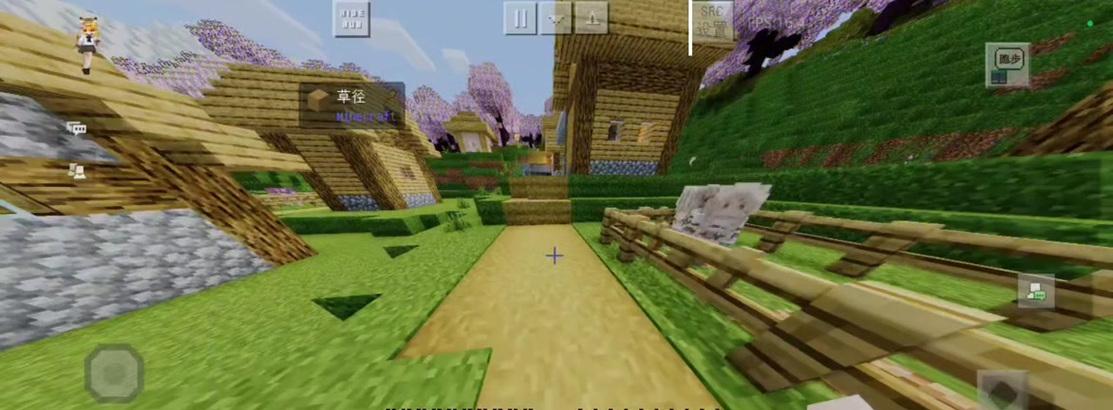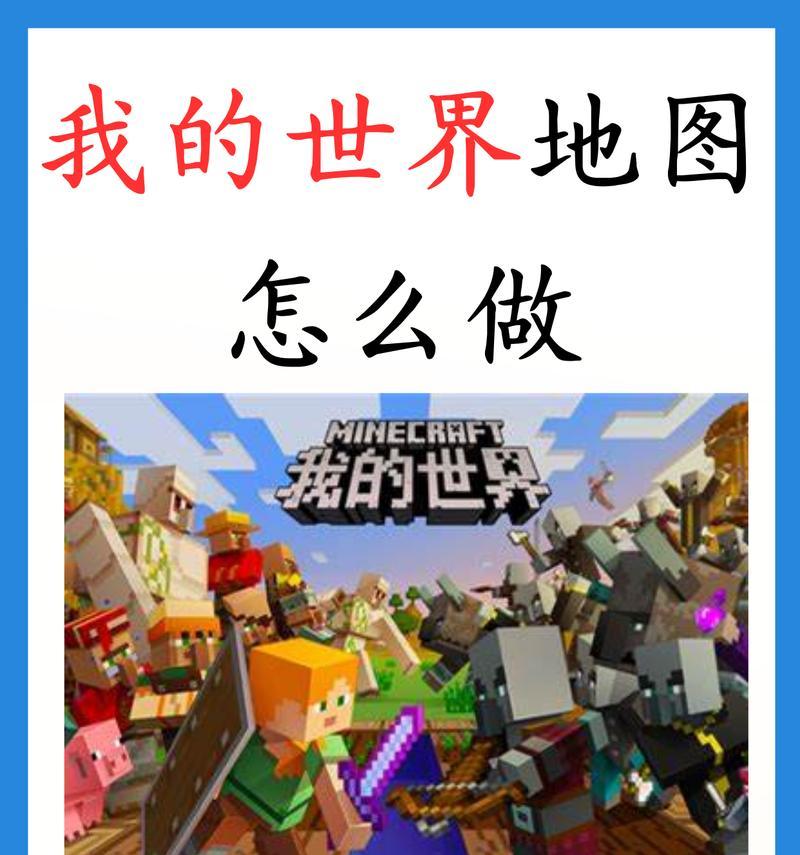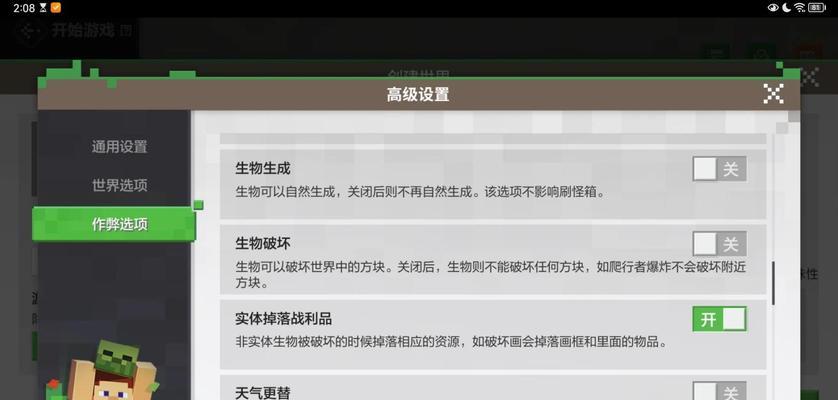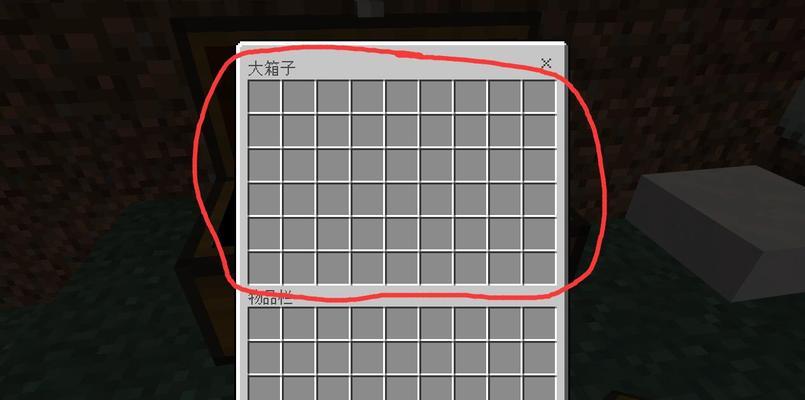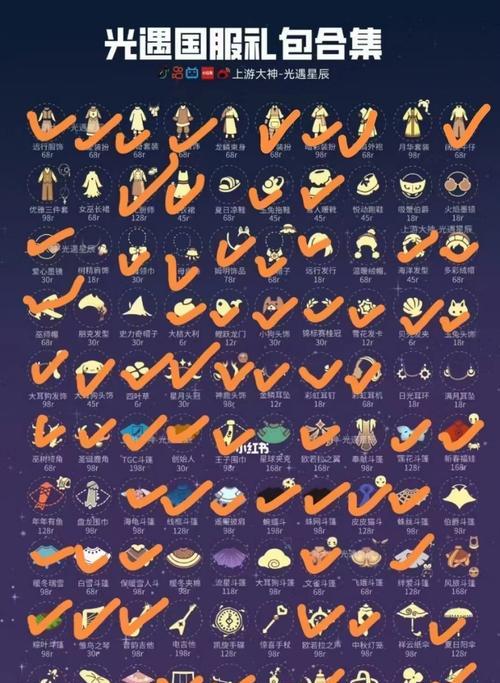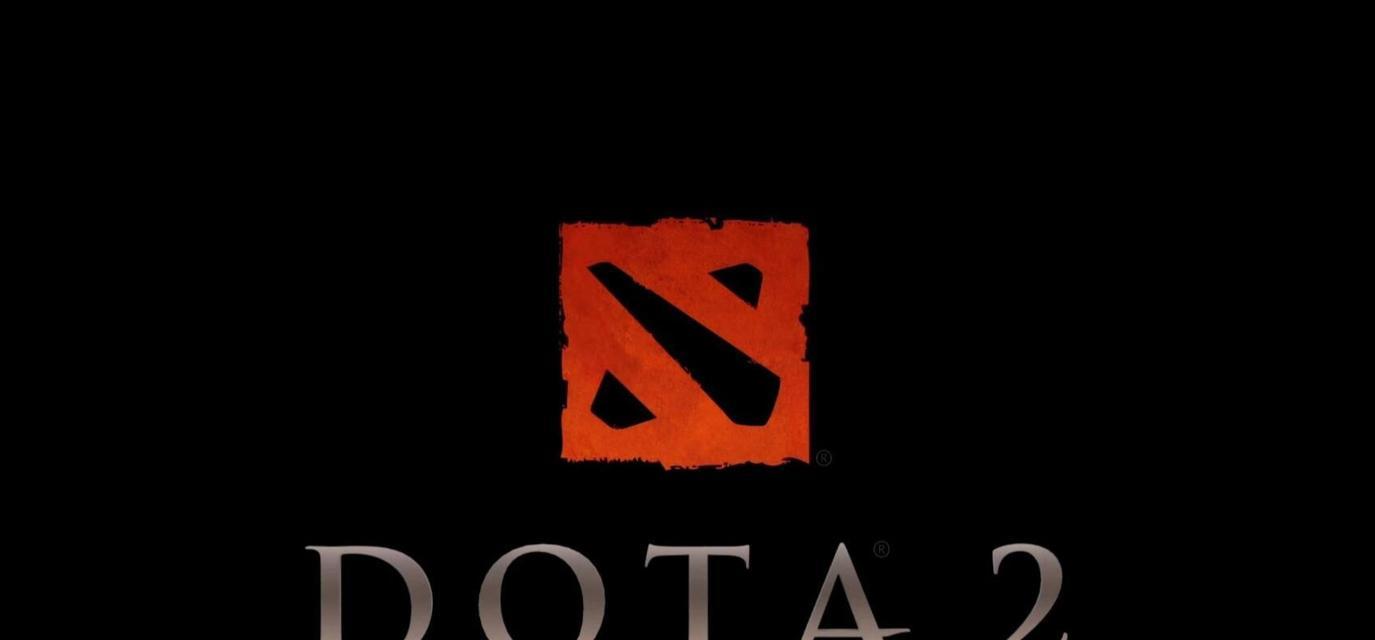《我的世界》(Minecraft)是一款风靡全球的沙盒游戏,它赋予玩家在虚拟世界中探索、建造和生存的自由。对于新手玩家而言,正确设置前置环境是顺利进行游戏体验的前提。本文将详细指导您如何进行《我的世界》的前置设置。
前置设置概览
在我们深入具体步骤之前,了解前置设置的概念是很重要的。前置设置包括了安装游戏所需的运行环境、配置系统兼容性以及游戏初始化设置等。这一步骤对于保证游戏的稳定运行至关重要,特别是在不同操作系统环境下。
游戏前置设置的步骤
步骤一:系统要求检查
在安装《我的世界》之前,首先确保您的计算机满足游戏的基本系统要求。这包括操作系统兼容性、内存、显卡等。对于Windows系统,官方推荐至少2GBRAM,以及支持OpenGL2.1的显卡。对于Mac用户,则需OSX10.8或更高版本。
步骤二:下载并安装Java
《我的世界》原版是基于Java平台开发的,因此在Windows、Mac或Linux系统上安装Java运行时环境是必须的。
1.访问Java官方网站下载最新版本的Java安装程序。
2.双击下载的文件进行安装。
3.在安装过程中,确保所有组件都被选中,并遵循提示完成安装。
4.安装完成后,重启计算机以确保更改生效。
步骤三:获取《我的世界》游戏客户端
1.访问《我的世界》官方网站或Steam平台,购买并下载游戏客户端。
2.如果在官网购买,您将下载一个名为“minecraftlauncher”的启动器。
3.如果通过Steam购买,则通过Steam客户端进行游戏的安装。
步骤四:配置游戏启动参数
在启动游戏之前,根据您的计算机性能对游戏的启动参数进行配置可以优化游戏体验。
1.找到游戏启动器或Steam中的《我的世界》游戏属性设置。
2.在“启动选项”中输入Java参数,例如`-Xmx1024M-Xms1024M`,这些参数分别代表最大和最小内存分配,数值视您的机器内存大小而定。
3.如果您是多核心处理器用户,可以加入参数`-XX:+UseConcMarkSweepGC-XX:+UseParNewGC`来优化垃圾收集器。
步骤五:安装模组和插件(可选)
如果您打算使用模组或插件来增强游戏体验,您可能需要下载并安装如Forge或Fabric等模组加载器。
1.访问Forge官网或相关资源站点下载适用于您游戏版本的模组加载器。
2.运行下载的安装程序,并按照指示完成安装。
3.启动游戏客户端,选择Forge或Fabric配置文件来启动游戏。
步骤六:进行游戏初始化设置
1.启动游戏后,按照引导完成初始设置,包括用户名、输入法等。
2.在游戏菜单中,您可以调整视频设置,包括分辨率、图形品质等,以适应您的硬件配置。
常见问题解答
如何解决Java安装后无法运行游戏的问题?
若安装Java后仍无法运行游戏,可能是因为环境变量未正确设置。请检查环境变量中是否包含了Java的路径。
游戏运行异常缓慢怎么办?
游戏运行慢可能是因为内存分配不足,您可以通过增加启动参数中的内存分配来改善。如从`-Xmx1024M`调整为`-Xmx2048M`。
游戏过程中出现蓝屏或崩溃怎么办?
游戏过程中出现蓝屏或崩溃可能是因为显卡驱动未更新。请确保您的显卡驱动是最新的。
结语
通过以上步骤,您应该能够顺利完成《我的世界》的前置设置。请记住,根据您的具体硬件配置,可能需要适当调整设置以获得最佳体验。现在,您可以开启《我的世界》的冒险之旅了。祝您游戏愉快!